w10开机密码怎么解除 win10开机密码怎么取消
更新时间:2024-07-09 10:50:58作者:yang
在日常使用电脑的过程中,有时候我们会遇到需要取消或解除Win10开机密码的情况,有些人可能会忘记密码,有些人可能觉得输入密码麻烦,所以想取消。Win10开机密码怎么解除呢?如何取消开机密码呢?接下来我们就来详细了解一下。
具体步骤:
1.想要取消开机密码,首先第一步呢。我们需要打开我们的电脑,然后在左下角呢,我们找到【设置】选项,然后我们击设置进入哦。
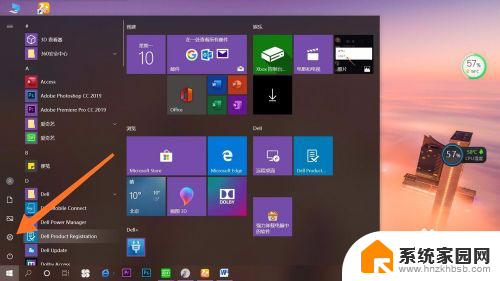
2.我们在点击进入设置以后呢,会出现许多选项。我们在第二行找到【账户】选项哦,然后点击账户进入就可以啦。这一步就完成了哦。
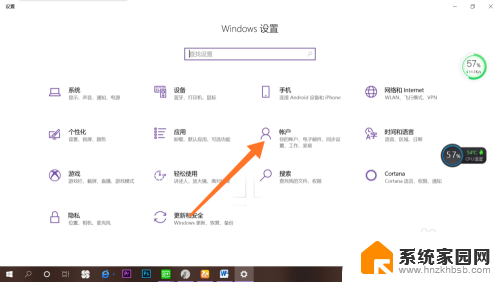
3.点击进入账户之后呢,在最左侧会出现许多选项:账户信息、电子邮件和账户、登陆选项。我们点击【登录选项】进入就可以了哦。
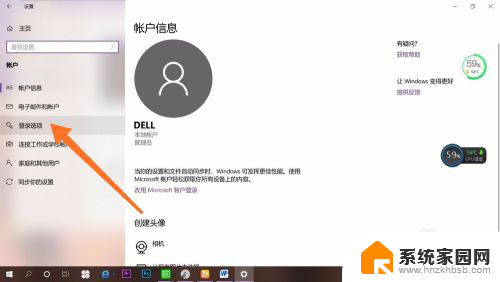
4.点击之后呢,在右面会有许多【登录选项】。我们选择自己的开机【密码方式】就可以了哦。然后点击【删除】。大家有没有学会呢,快去试一试吧。
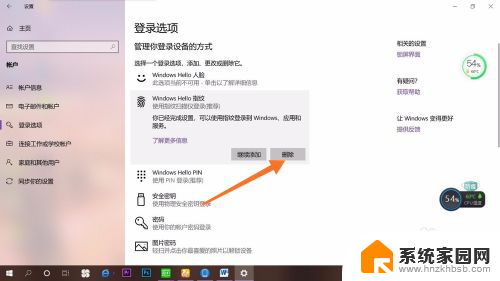
以上就是如何解除w10开机密码的全部内容,如果有需要的用户,可以按照以上步骤进行操作,希望对大家有所帮助。
w10开机密码怎么解除 win10开机密码怎么取消相关教程
- w10如何取消开机密码 win10取消开机密码的方法
- win10怎样取消电脑的开机密码 Win10取消开机密码步骤详解
- win10密码怎么关闭开机密码 Win10开机密码取消的步骤
- 怎么取消笔记本电脑开机密码 win10取消电脑开机密码方法
- windows10电脑怎么取消开机密码 win10取消电脑开机密码步骤
- windows10开机密码怎么取消 win10如何取消电脑的开机密码
- 电脑设置的开机密码怎么取消 win10取消开机密码的方法
- windows 10开机密码怎么取消 win10取消开机密码的方法
- 电脑开机密码怎么取消win10 取消电脑开机密码的方法
- w10开机密码忘记了怎么重置 win10开机密码忘记了找回密码
- win10无线网密码怎么看 Win10系统如何查看已连接WiFi密码
- win10开始屏幕图标点击没反应 电脑桌面图标点击无反应
- 蓝牙耳机如何配对电脑 win10笔记本电脑蓝牙耳机配对方法
- win10如何打开windows update 怎样设置win10自动更新功能
- 需要系统管理员权限才能删除 Win10删除文件需要管理员权限怎么办
- win10和win7怎样共享文件夹 Win10局域网共享问题彻底解决方法
win10系统教程推荐
- 1 win10和win7怎样共享文件夹 Win10局域网共享问题彻底解决方法
- 2 win10设置桌面图标显示 win10桌面图标显示不全
- 3 电脑怎么看fps值 Win10怎么打开游戏fps显示
- 4 笔记本电脑声音驱动 Win10声卡驱动丢失怎么办
- 5 windows查看激活时间 win10系统激活时间怎么看
- 6 点键盘出现各种窗口 如何解决Win10按键盘弹出意外窗口问题
- 7 电脑屏保在哪里调整 Win10屏保设置教程
- 8 电脑连接外部显示器设置 win10笔记本连接外置显示器方法
- 9 win10右键开始菜单没反应 win10开始按钮右键点击没有反应怎么修复
- 10 win10添加中文简体美式键盘 Win10中文输入法添加美式键盘步骤